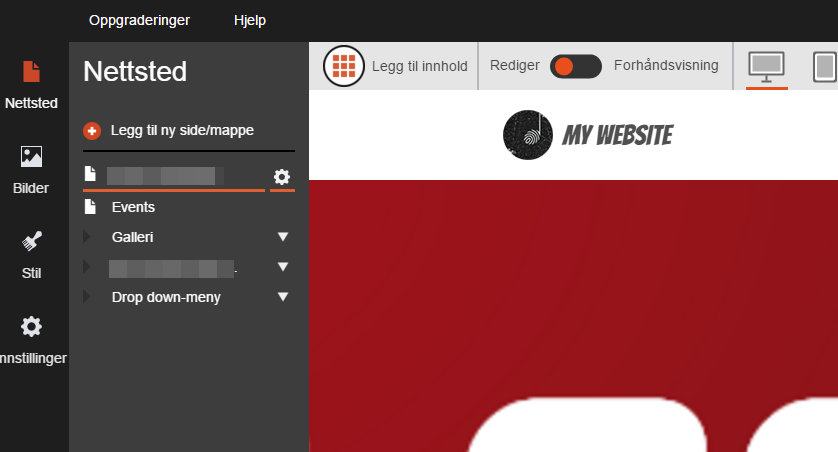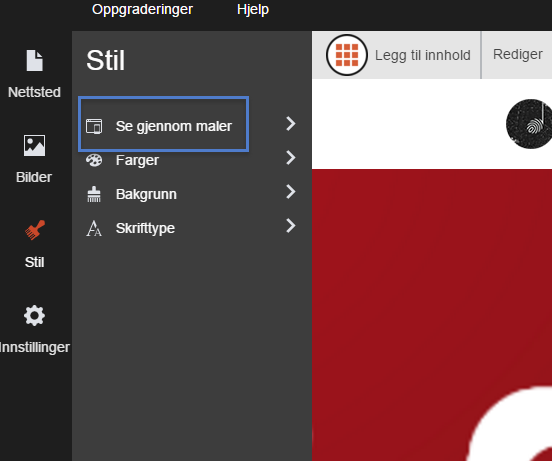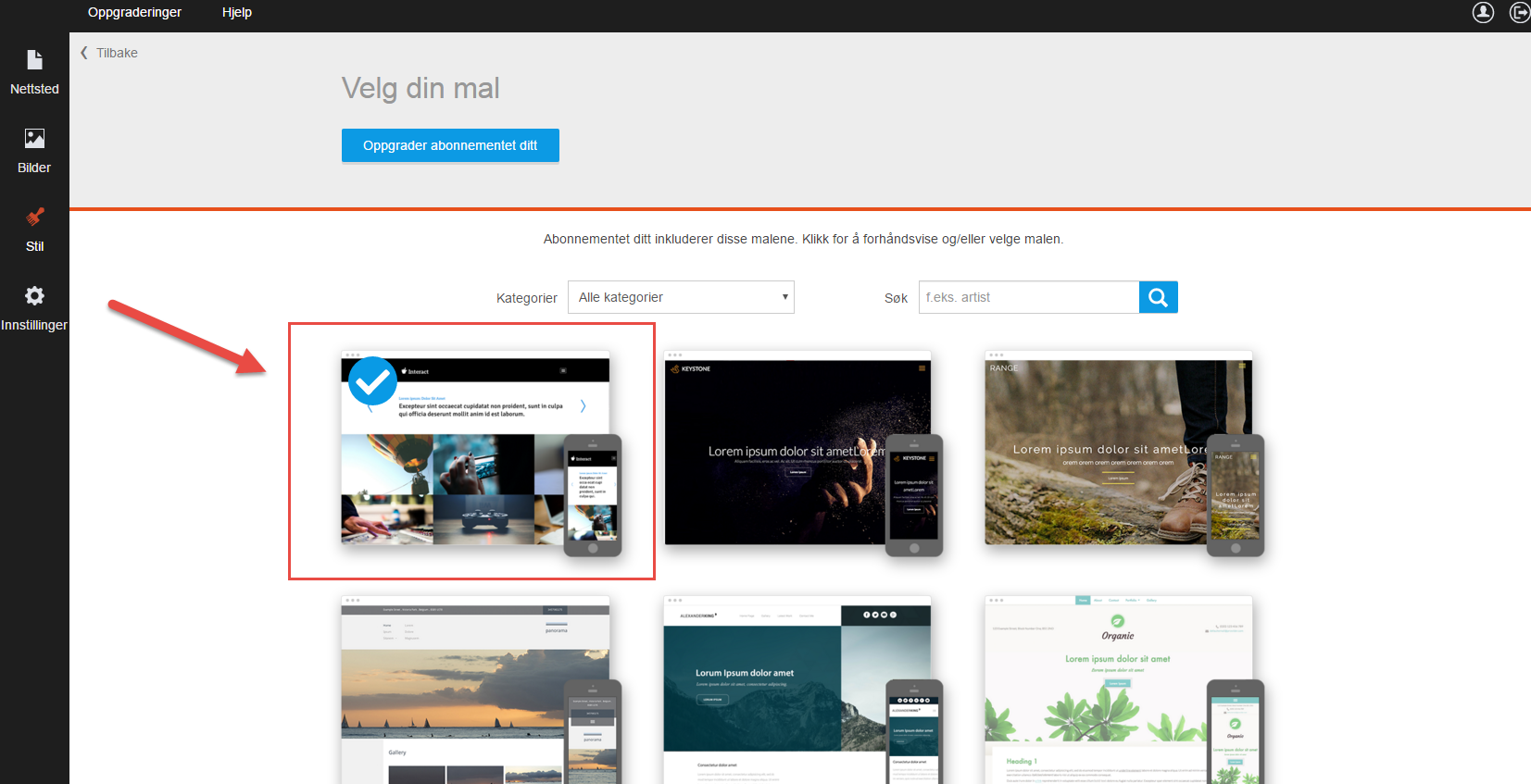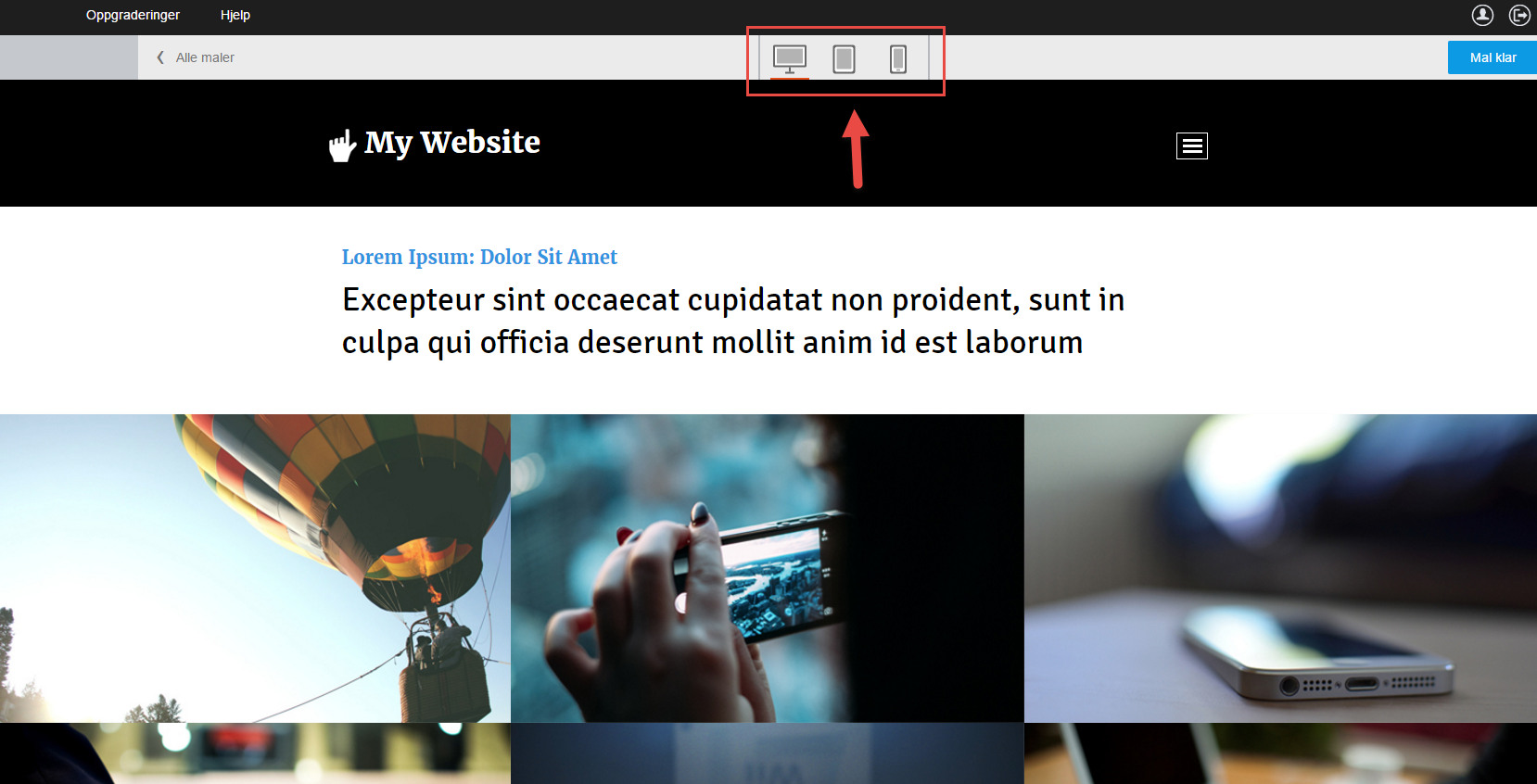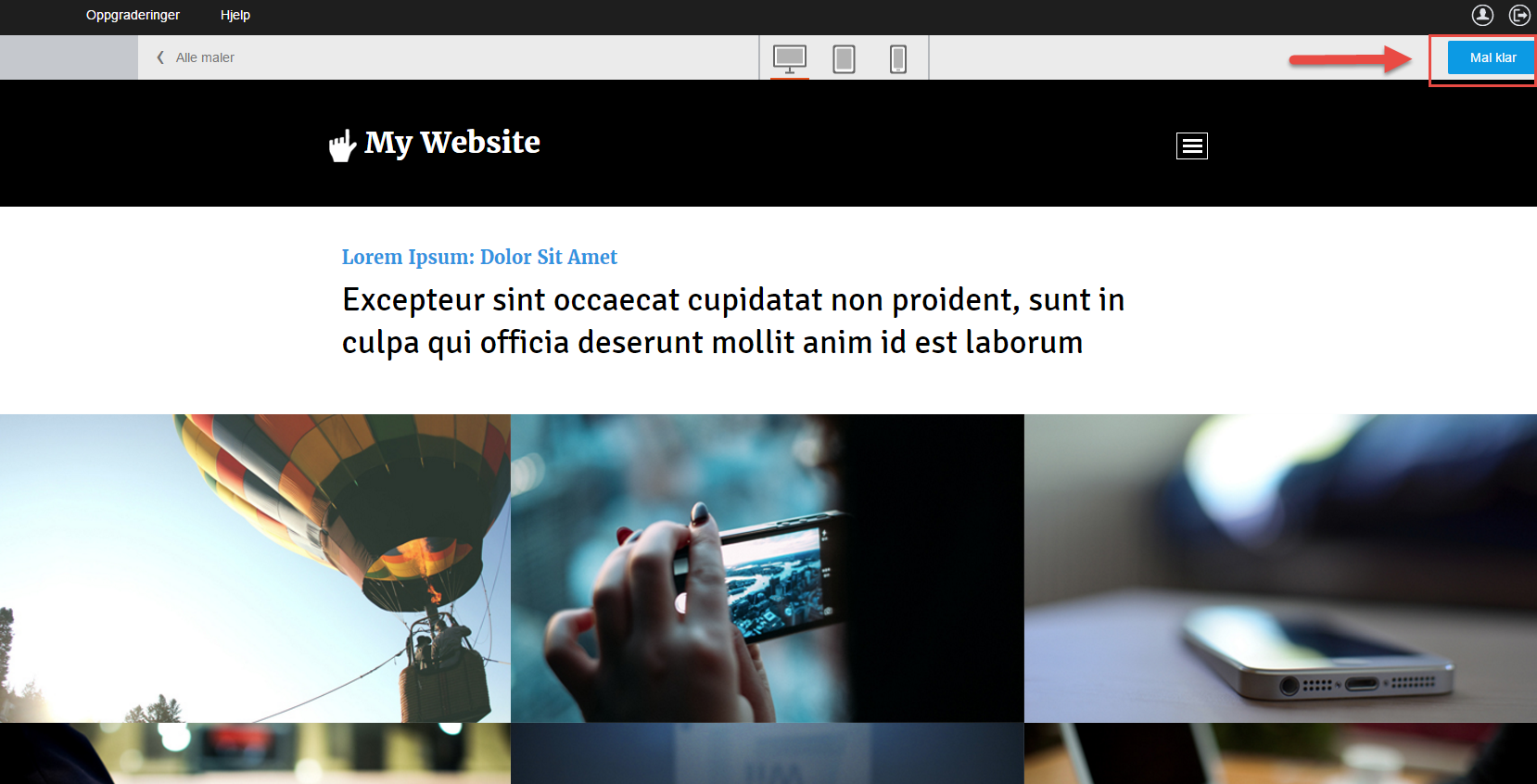Vennligst noter at denne guiden er for Sitebuildere som ble installert før 06/10/2016. Har du installert din Sitebuilder etter det eller ikke igjennomført installasjonen enda kan du finne de aktuelle guidene for den nye Sitebuilder her: https://support.loopia.no/wiki/sitebuilder/
Innledning
I denne guiden vil vi vise deg hvordan du bytter mal i den nye versjonen av Loopia Sitebuilder.
Samtlige maler er responssive, hvilket betyr at de fungerer like godt på vanlige skjermer og på mobile enheter som mobiltelefoner og nettbrett.
Det er helt risikofritt å forhåndsvise malene. Så lenge du ikke velger å bruke malen du sjekker, vil ingenting endres. (Du kan også kikk på hvordan de ser ut her).
Om du allerede har skrevet tekster og laget en side, vil dette bli stående selv om du bytter mal. Det kan riktignok flyttes litt. Siden kan også bli seende litt annerledes ut på grunn av at den nye malens spesifikasjoner aktiveres fra start. Disse kan du velge om du vil skjule eler beholde.
Guide
1.For å velge mal, begynn med å velge Tema i menyen.
2. velg så Bla igjennom maler
3. Du vil nå se miniatyrbilder av maler å velge mellom. Legg merke til at den du bruker er markert med en blå sirkel med en avhakning.
4. for å kikke nærmere på en mal, klikk på den. I løpet av noen sekunder får du malen presentert i stort format. Om du også vil se hvordan det vil bli seende ut på mobiltelefonerer og nettbrett, klikk på den respektive enheten. Klikk en gang til for å simulere samme skjerm snudd 90 grader.
5. Om du ikke ønsker denne malen, Klikk på alle maler oppe til venstre.
6. Om du har funnet en mal du ønsker å bruke, Klikker du på den blå knappen oppe til høyre! Du kan deretter lage eller fortsette å redigere siden din.